공급자 작업
중요
이 항목에 언급된 기능 중 일부 또는 전체는 프리뷰 릴리스의 일부로 사용할 수 있습니다. 내용과 기능은 변경될 수 있습니다.
이 문서에서는 공급자와 작업하는 프로세스에 대한 개요를 제공하고 Microsoft Dynamics 365 Intelligent Order Management에서 공급자를 설정하는 방법을 설명합니다.
Dynamics 365 Intelligent Order Management의 핵심 가치 제안은 다른 시스템과 원활하게 통합할 수 있는 능력입니다. 이 통합을 달성하기 위해 Intelligent Order Management는 공급자를 사용합니다. 공급자는 Intelligent Order Management를 외부 시스템에 연결할 수 있게 해주는 구조입니다.
Intelligent Order Management에는 필요에 맞게 설정하고 사용자 정의할 수 있는 즉시 사용 가능한 공급자 라이브러리가 포함되어 있습니다. 라이브러리에 필요한 공급자가 없는 경우 자체 공급자를 만들 수도 있습니다.
다음 그림은 Intelligent Order Management 공급자 라이브러리에 있는 공급자의 예를 보여줍니다.
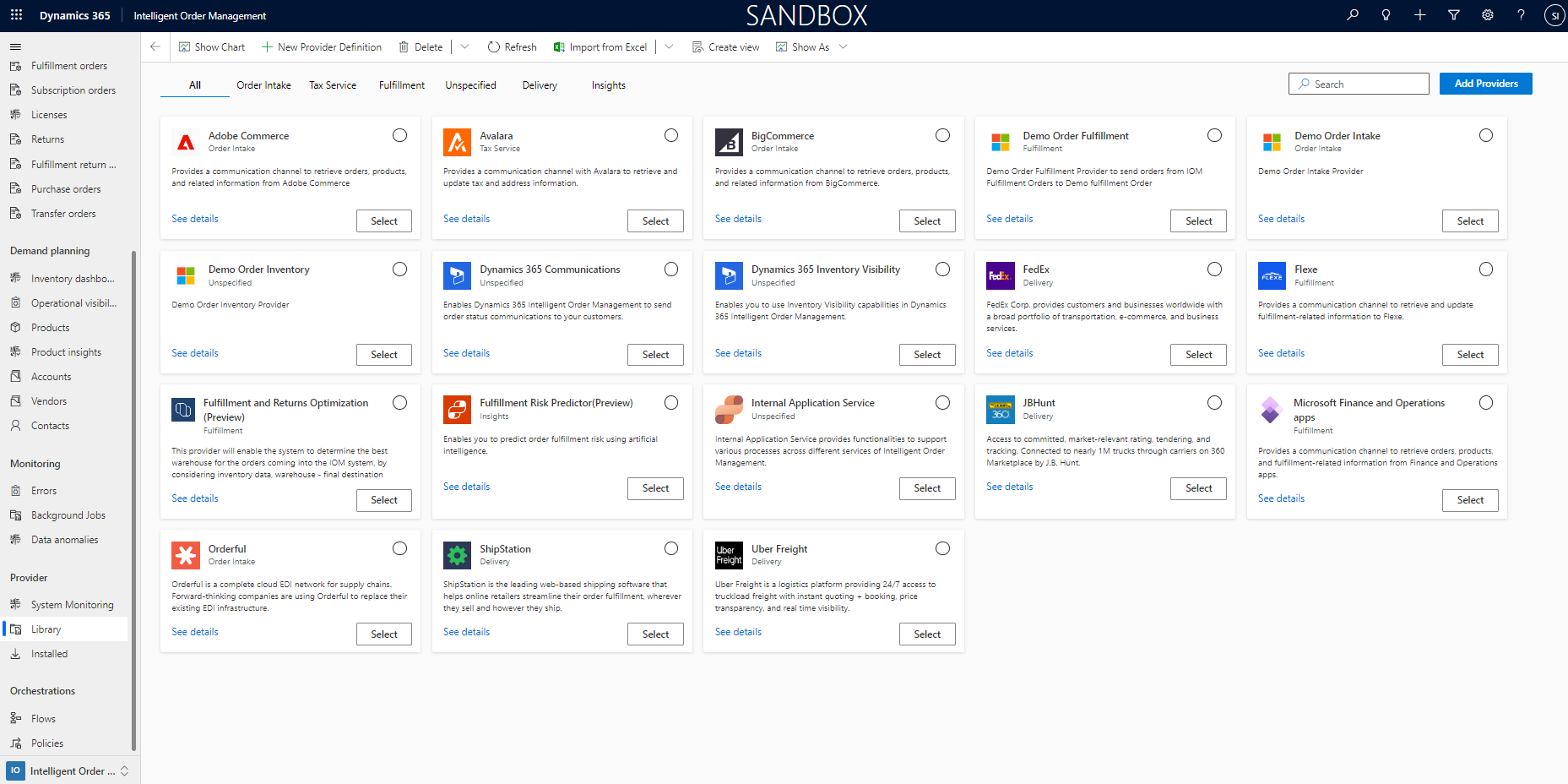
공급자 아키텍처
Intelligent Order Management 공급자는 다음 속성으로 설계되었습니다.
- 확장성 – 공급자는 Microsoft Power Platform을 사용하여 확장 및 사용자 정의할 수 있습니다.
- 로우 코드 사용자 지정 – 공급자는 Microsoft Power Platform를 기반으로 구축되기 때문에 사용자 지정에는 코드가 거의 또는 전혀 필요하지 않습니다.
- 확장 – 공급자는 Power Automate를 사용하여 들어오는 메시지의 양에 따라 확장할 수 있습니다.
공급자 구성 요소
Intelligent Order Management의 공급자는 다음과 같은 구성 요소를 가집니다.
| 구성 요소 이름 | 설명 | 자세한 내용 |
|---|---|---|
| 연결 | Intelligent Order Management의 연결 구성 요소를 사용하면 공급자가 외부 서비스와의 연결을 설정할 수 있습니다. 각 제공자 인스턴스는 외부 서비스에 액세스하고 외부 서비스와 통신하는 데 사용하는 하나 이상의 연결이 필요할 수 있습니다. 일부 공급자 인스턴스는 연결이 필요하지 않을 수 있습니다. 자세한 내용은 연결 및 온-프레미스 데이터 게이트웨이를 사용하여 데이터에 연결하는 방법 알아보기를 참조하세요. |
|
| 비즈니스 이벤트 | 공급자에 대해 정의된 이벤트는 연결된 공급자 작업이 오케스트레이션 디자이너에서 발생할 수 있는 이벤트입니다. Intelligent Order Management의 모든 즉시 사용 가능한 비즈니스 이벤트는 모든 공급자에게 적용될 수 있습니다. |
|
| 작업 | 공급자와 연결된 작업은 오케스트레이션 흐름을 만들 때 사용할 수 있는 작업을 결정합니다. 공급자에 작업이 없으면 오케스트레이션에서 공급자를 호출할 수 없습니다. |
|
| 매개 변수 | 일부 공급자는 정보를 검색하고 보내기 위해 추가 구성 정보가 필요합니다. 이 추가 정보를 제공자 매개 변수라고 합니다. |
|
| 변환 | 공급자 변환은 Intelligent Order Management에서 외부 서비스로 데이터를 검색하거나 전송하는 모든 공급자에게 필수적입니다. 변환은 외부 서비스의 데이터를 Intelligent Order Management의 엔터티로 매핑하고 Intelligent Order Management의 데이터를 외부 소스로 매핑합니다. 자세한 내용은 Power Query란 무엇입니까?를 참조하세요. |
|
하나 이상의 공급자 활성화
하나 이상의 공급자를 설정하려면 다음 단계를 따르세요.
공급자 > 라이브러리로 이동합니다.
선택을 선택하거나 설정하려는 공급자 옆의 기호를 선택합니다. 여러 공급자를 설정하려면 각 추가 공급자에 대해 이 단계를 반복합니다.
오른쪽 상단에서 공급자 활성화를 선택합니다.
연결 추가 마법사에서 계약조건을 읽고 선택한 각 공급자의 확인란을 선택합니다.
계약조건에 동의하려면 수락을 선택합니다.
첫 번째 공급자의 경우 세부 정보 보기를 선택하여 공급자 활성화 페이지를 엽니다. 여기에서 선택적으로 공급자 이름을 편집하거나 연결 페이지에 표시되는 그대로 둘 수 있습니다.
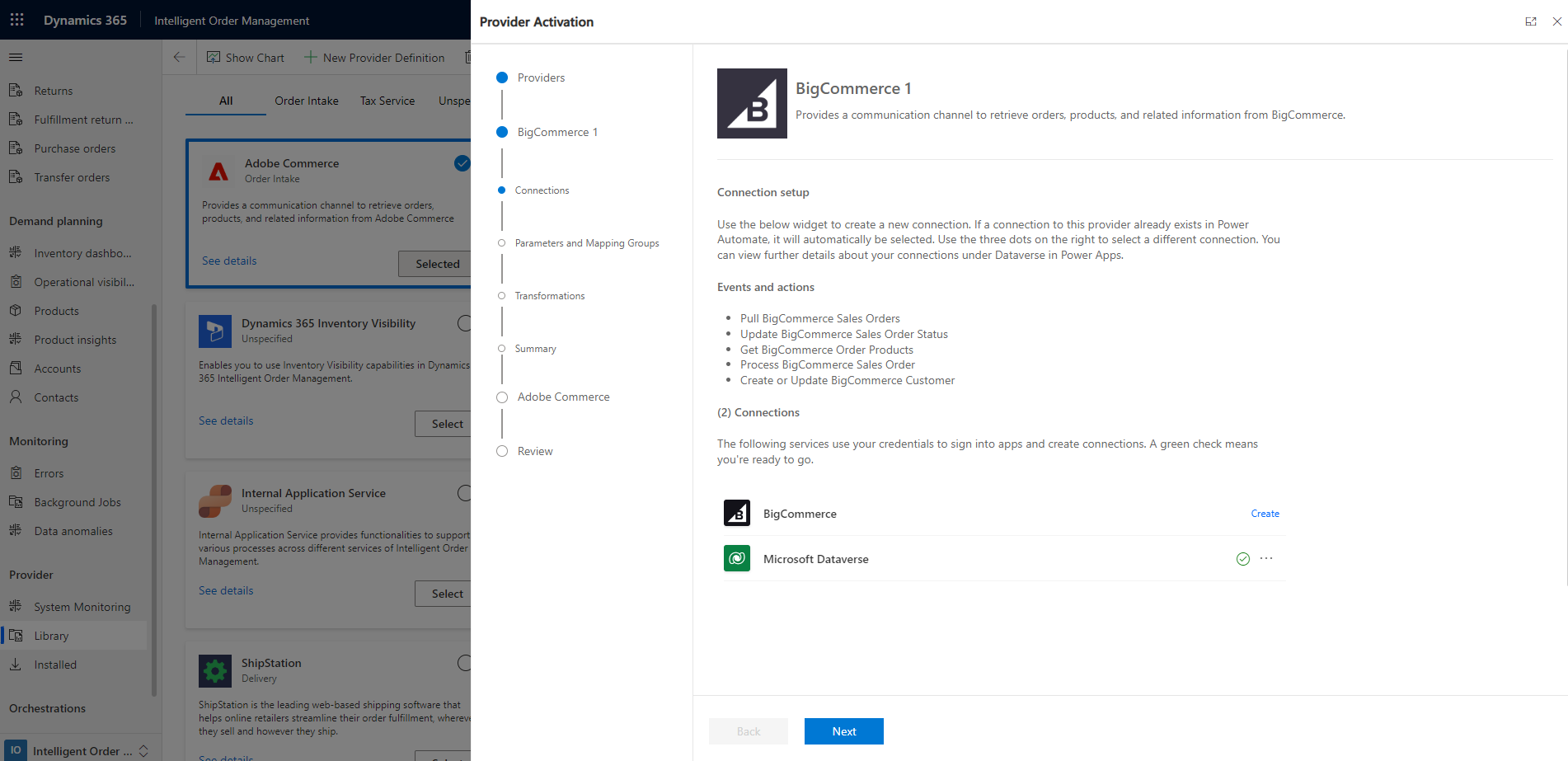
공급자와 연결된 연결을 보려면 연결 섹션까지 아래로 스크롤합니다.
공급자 연결 옆에 있는 만들기를 선택하여 연결 세부 정보를 입력할 수 있는 페이지를 엽니다.
연결 세부 정보를 입력한 다음 만들기를 선택합니다. 연결이 추가되면 옆에 녹색 확인 표시가 나타납니다.
Microsoft Dataverse 연결을 추가합니다. 이 연결은 시스템 연결에서 자동으로 참조되어야 하며 옆에 녹색 확인 표시가 나타납니다.
연결을 성공적으로 추가했으면 다음을 선택합니다.
매개 변수 페이지에서 공급자에 필요한 매개 변수를 추가합니다.
매핑 그룹을 선택합니다.
다음을 선택합니다.
변환 페이지에서 세부 정보를 검토하고 필요한 사항을 변경합니다.
다음을 선택합니다.
요약 페이지에서 추가된 연결 및 세부 정보를 검토합니다.
활성화를 선택합니다. "공급자가 성공적으로 활성화되었습니다."라는 메시지가 나타납니다.
업데이트하려면 뒤로를 선택합니다.
선택한 추가 공급자에 대해 다음을 선택합니다.
각 추가 공급자에 대해 6~20단계를 반복합니다.
공급자 구성을 마치면 검토 및 완료 페이지로 이동합니다.
세부 정보를 검토하고 마법사를 닫습니다. 아직 활성화되지 않은 공급자는 회색으로 설치됨으로 표시됩니다. 성공적으로 활성화된 공급자는 녹색으로 활성화됨으로 표시됩니다.
공급자 인스턴스 삭제
공급자 인스턴스를 삭제하면 해당 공급자에 대해 완료한 모든 구성이 시스템에서 제거됩니다. 연결 세부 정보, 변환 및 모든 사용자 지정을 포함하여 설정한 정보는 저장되지 않습니다.
공급자 인스턴스를 삭제하기 전에 오케스트레이션 흐름에서 공급자를 사용하고 있지 않은지 확인하세요.
공급자 인스턴스를 삭제하려면 다음 단계 중 하나를 따르세요.
- 오케스트레이션 흐름에서 관련 공급자 작업을 제거합니다. 관련 단계를 제거하지 않고 공급자를 삭제하면 종속 흐름이 중단됩니다.
- 공급자 > 설치됨으로 이동합니다.
- 삭제할 공급자를 선택한 다음 삭제를 선택합니다.
- 선택 사항: 이 환경에서 외부 서비스에 대한 연결을 제거하려면 Power Automate에서 이 공급자의 일부로 설정한 연결을 삭제합니다. 연결을 제거하려면 연결 및 온-프레미스 데이터 게이트웨이를 사용하여 데이터에 연결하는 방법 알아보기의 단계를 따릅니다.